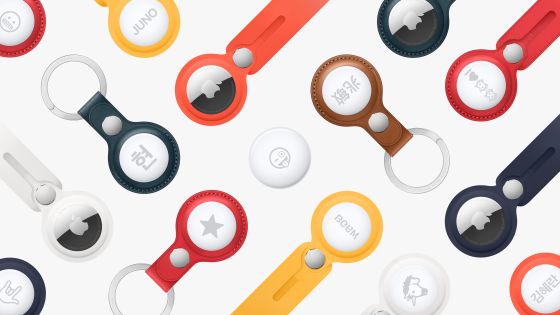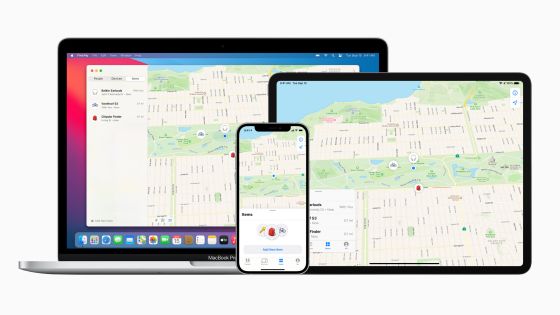Appleの音を鳴らしたり方向を示したりして落とし物を見つける手助けをしてくれる「AirTag」を使ってみた

2021年4月21日に発表されたApple純正の落とし物トラッカー「AirTag」が2021年4月30日に発売しました。さっそくGIGAZINE編集部でもAirTagをゲットしたので、初期設定の方法や実際の使い方を確かめてみました。
AirTag - Apple(日本)
https://www.apple.com/jp/airtag/
・目次
◆初期設定
◆AirTagの探し方
◆紛失モードへの切り替え
◆誰かのAirTagを発見した場合の対処
◆初期設定
AirTagの絶縁フィルムを取り除き、接続したいiOS端末に近づけると、iOS端末の画面下部にAirTagとの接続メニューが表示されます。なお、AirTagはiOS 14.5以降を搭載したiPhoneおよびiPod touchと、iPadOS 14.5以降を搭載したiPadに接続可能です。
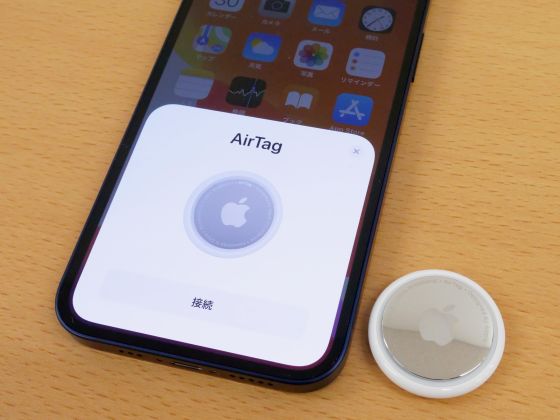
接続メニューが表示されたら「接続」をタップします。
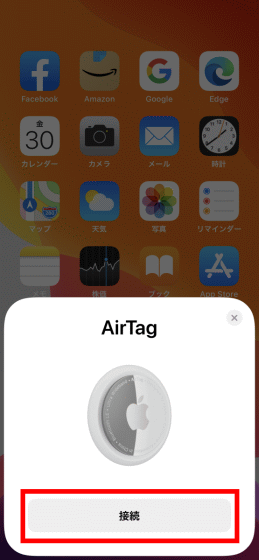
すると、AirTagの名称を決定する画面が表示されます。名称は「車」「自転車」などから選択できますが、今回は好みの名称を付けたいので「カスタム名」を選択し、「続ける」をタップしました。
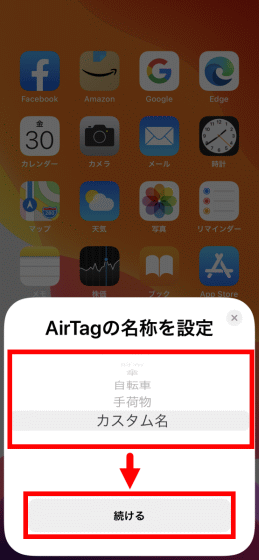
カスタム名の入力エリアに好みの名称を入力したら、「続ける」をタップします。
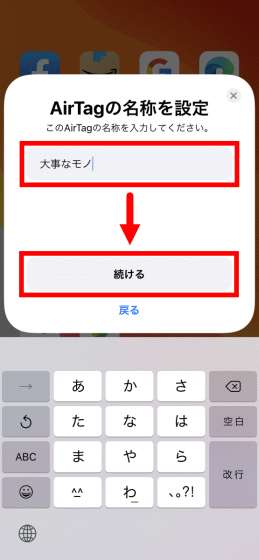
次に、AirTagを表す絵文字を選択するように求められるので、好みの絵文字を選択して「続ける」をタップします。
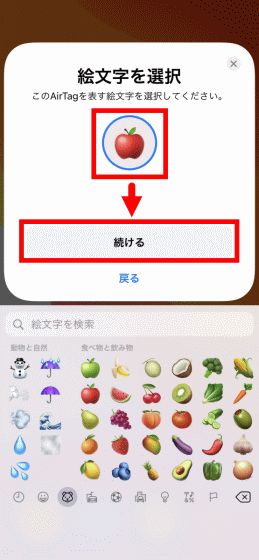
AirTagと関連付けるApple IDを確認したら「続ける」をタップ。
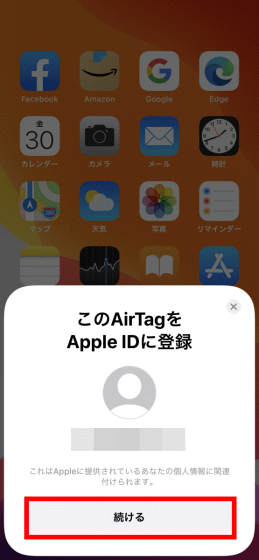
数秒待つと……
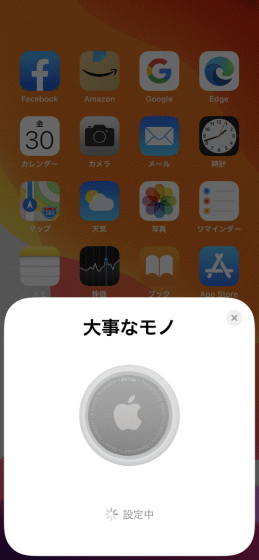
こんな感じに、設定完了画面が表示されます。この画面は「完了」をタップすると非表示にできます。
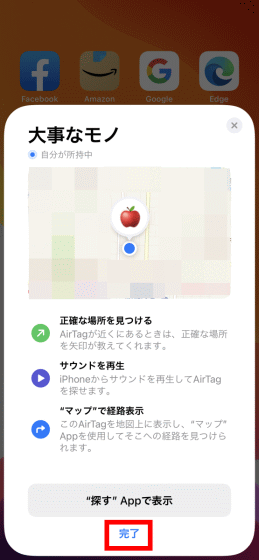
AirTagの初期設定が完了したら、紛失したくない持ち物にAirTagを取り付ければ、位置情報を追跡できるようになります。

◆AirTagの探し方
AirTagを取り付けた持ち物を紛失してしまったら、「探す」アプリを起動。
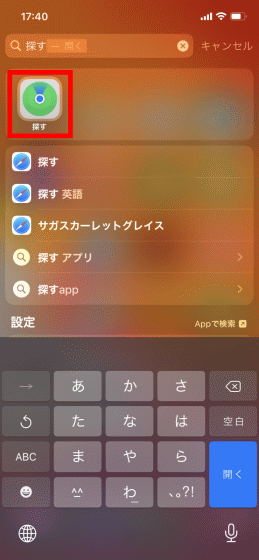
「探す」アプリを起動したら画面下部の「持ち物を探す」をタップすると……
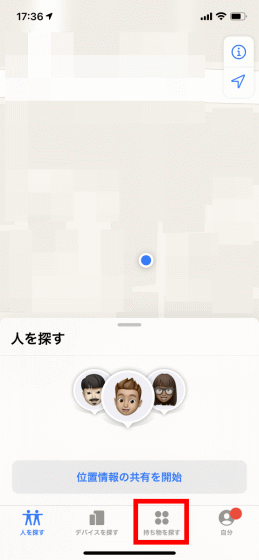
AirTagの位置情報を表示させることができます。さらに、詳細を表示させたいAirTagの名称をタップすると……
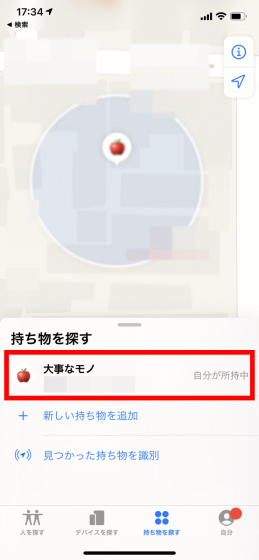
選択したAirTagまでの距離や経路を表示させることが可能です。
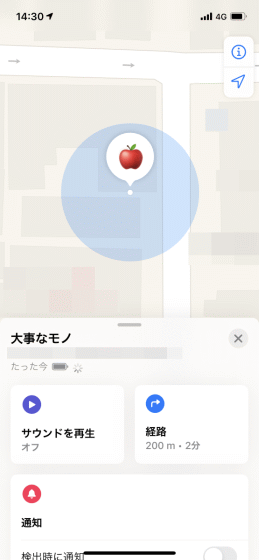
位置情報を頼りにAirTagに近づくと、画面下部に「探す」と記されたメニューが表示されます。「探す」をタップすると……
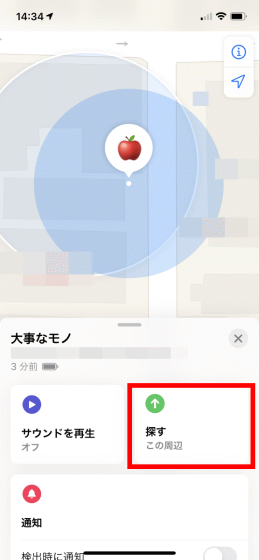
AirTagの探索画面が表示されました。「信号を探しています」と表示されているので、信号を受信するために周囲をウロウロしてみます。
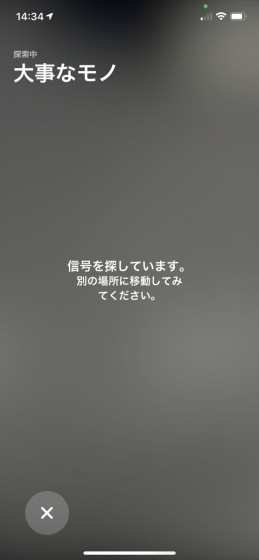
すると、信号の受信に成功し、「接続されました」と表示されました。しかし、まだ信号が弱いとのこと。強い信号を受信するためにウロウロしてみると……
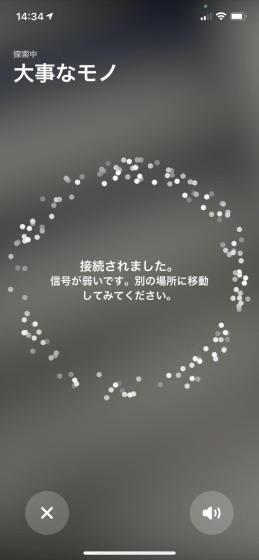
画面にAirTagの方向を示す矢印とAirTagまでの距離が表示されました。
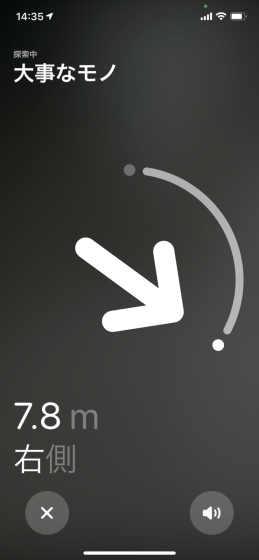
AirTagを正面に捉えると、画面が緑色に変化します。また、画面右下のスピーカーアイコンをタップすると、AirTagから音を鳴らすことができます。
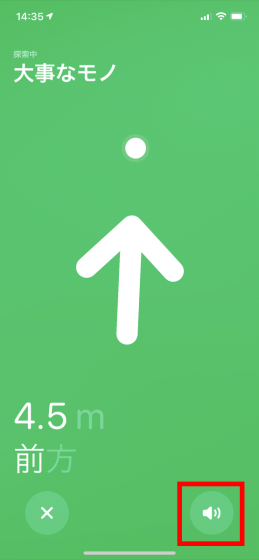
画面に表示された矢印とAirTagから鳴る音を頼りに進むと……

無事に、AirTagを取り付けた持ち物を探し出すことができました。なお、AirTagの方向を検知する機能は「U1チップ」を搭載したiPhone 11シリーズやiPhone 12シリーズなどの端末で利用可能です。

以下のムービーでは、実際にAirTagを使って、音を出したり方向を確認しながら紛失したカバンを探し出す様子を確認できます。
Appleの落とし物トラッカー「AirTag」で紛失したカバンを探す様子 - YouTube

◆紛失モードへの切り替え
紛失したAirTagをすぐに探すことができないというケースもあります。そんな場合は、AirTagを紛失モードに切り替えることで、AirTagを発見してくれた人に、自身の連絡先やメッセージを知らせることが可能です。まずは、「探す」アプリで紛失したAirTagの情報を表示し、情報が記されたエイアを上方向にスワイプします。
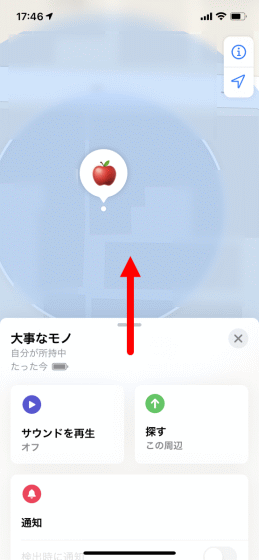
すると、AirTagの詳細情報が表示されるので、「紛失モード」の下に記された「有効にする」をタップします。
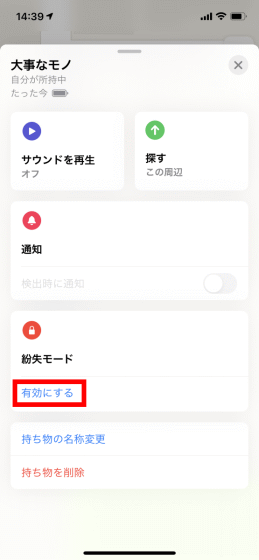
紛失モードの説明が表示されたら、「続ける」をタップ。
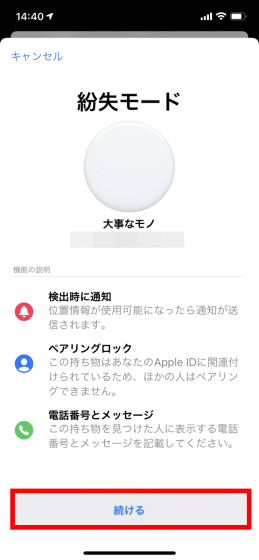
次に電話番号を入力して「次へ」をタップ。なお、電話番号は利用している端末以外の番号でも自由に指定可能で、「000000」のような存在しない番号も設定できるため、電話番号を知らせたくない場合でも安心です。
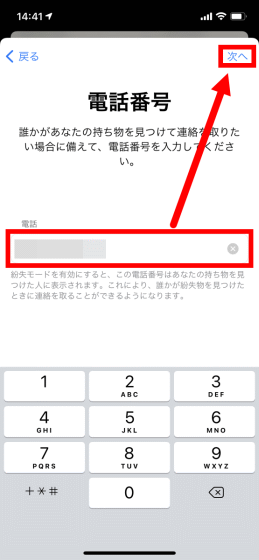
次に、発見者に見せるメッセージを設定したら、「有効にする」をタップします。
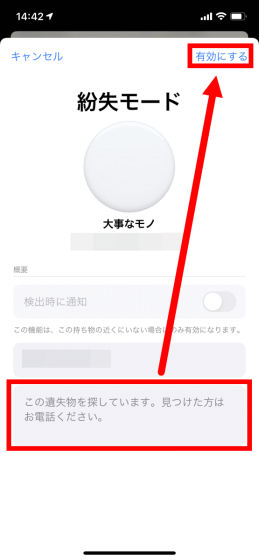
紛失モードの欄に「有効」と表示されれば、紛失モードへの切り替えは完了です。
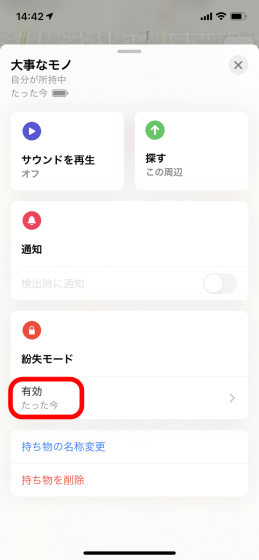
◆誰かのAirTagを発見した場合の対処
道ばたで誰かのAirTagを発見した場合は、AirTagに登録された情報を読み取ることで、持ち主へ連絡できます。NFC規格に対応したiOS端末を所持している場合は、「探す」アプリの「持ち物を探す」メニューから「見つかった持ち物を識別」をタップ。
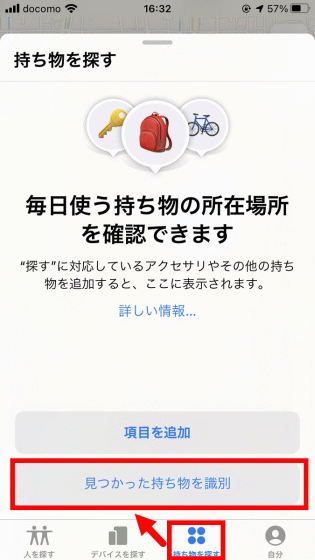
次に、iOS端末の上部をAirTagにかざします。

すると、ブラウザが起動してAppleのサポートページが表示されます。サポートページには、AirTagのシリアルナンバーや設定された電話番号・メッセージが表示されるので、Appleに連絡したり持ち主に直接連絡したりできます。
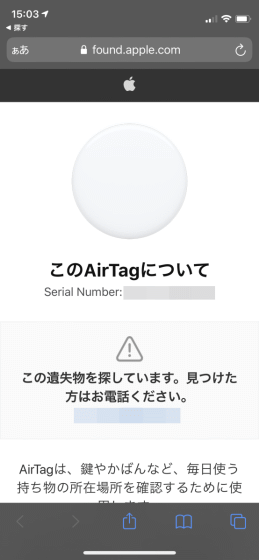
また、Android端末でも、NFCリーダーを用いてサポートページにアクセスすることが可能です。
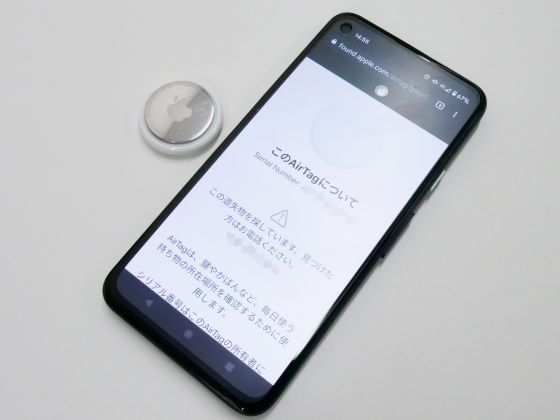
なお、AirTagは、1個入りが税込3800円、4個入りが1万2800円でゲットできます。
Amazon | 最新 Apple AirTag | 家電&カメラ オンライン通販
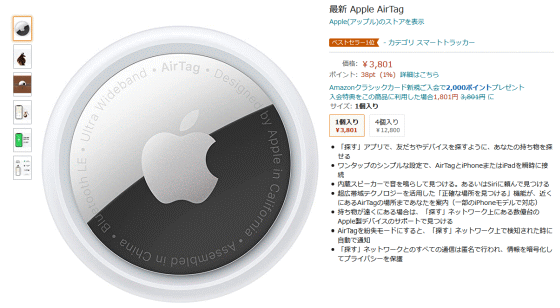
・関連記事
Appleの財布やカバンを失くしても正確に位置が追跡できる落とし物トラッカー「AirTag」速攻フォトレビュー - GIGAZINE
Apple純正の落とし物トラッカー「AirTag」が登場、4個セットで税込1万2800円 - GIGAZINE
Apple製落とし物トラッカー「AirTag」に搭載されたストーカー対策&プライバシー保護機能とは? - GIGAZINE
紛失した「AirTag」はNFC対応のiPhoneだけでなくAndroidでも読み取ることが可能 - GIGAZINE
M1搭載のiPad Pro&iMacに落とし物トラッカーのAirTagなど新製品が多数発表されたAppleの配信イベントまとめ - GIGAZINE
・関連コンテンツ
in レビュー, ハードウェア, Posted by log1o_hf
You can read the machine translated English article I tried using 'AirTag' which helps to fi….